La infracción de acceso al error de dirección es un mensaje de error específico de Windows que puede ocurrir en todas las versiones de Windows, incluido Windows 10. El error se muestra en forma de ventana emergente y evita que los usuarios de PC usen aplicaciones particulares normalmente.
Muchos usuarios han informado que han encontrado el problema mientras ejecutan JAVA, Visual Studio y aplicaciones antivirus. Incluso aparece al operar ciertos juegos como Overwatch, World of Warships y Minecraft.
Si recibe este error, significa que el software que está intentando abrir o ejecutar está intentando acceder a una dirección de memoria protegida. Cuando esto ocurre, se deniega el intento de acceder a la memoria protegida, ya que el programa que está intentando ejecutar no debería tener acceso a esta dirección en particular, excepto el programa que la está utilizando actualmente.
En la mayoría de los casos, está marcado con el código de error numérico 0xc0000005. Es un error de violación de acceso amplio que impide que los usuarios reproduzcan audio o accedan al panel de control. Puede utilizar este código para identificar la causa del problema y, posiblemente, también la solución.
Varios métodos para corregir la infracción de acceso en caso de error de dirección:
Solución 1: Desactive el Control de cuentas de usuario: si encuentra el problema al iniciar las aplicaciones Java, puede desactivar temporalmente el Control de cuentas de usuario para resolver el problema.
Abra el Panel de control y elija Cuentas
Haga clic en Cuentas de usuario y seleccione Cambiar configuración de Control de cuentas de usuario
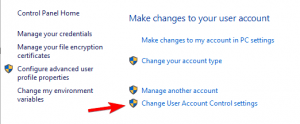
Mueva el control deslizante hacia abajo hasta “No notificar nunca” y haga clic en Aceptar
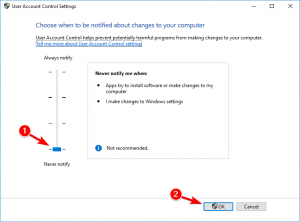
Intente ejecutar el programa afectado nuevamente y vea si el problema se ha resuelto.
Solución 2: para corregir la infracción de acceso en el error de dirección, cree el archivo options.ini: pruebe este método si la única aplicación afectada por esto es El señor de los anillos: Batalla por la Tierra Media. Siga los pasos a continuación:
Utilice el acceso directo de Win + R para iniciar el cuadro Ejecutar.
Ingrese “% appdata%” (sin las comillas) y haga clic en Enter.
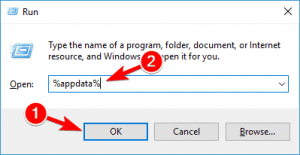
En la carpeta, cree un archivo options.ini si no existe allí.
Haga clic con el botón derecho en un espacio vacío de la carpeta y elija Nuevo> Documento de texto.
Pegue las siguientes líneas en el documento de texto:
AudioLOD = Bajo
HasSeenLogoMovies = sí
IdealStaticGameLOD = VeryLow
Resolución = 800 600
StaticGameLOD = VeryLow
TimesInGame = 1
Ahora, seleccione Archivo> Guardar como.
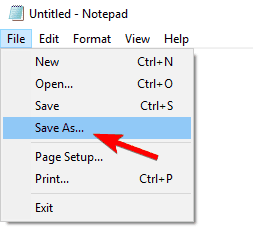
Elija Todos los archivos e ingrese options.ini en la sección Nombre de archivo.
Seleccione la carpeta AppData> My Battle for Middle Earth Files como ubicación para guardar y haga clic en Guardar.
![]()
Solución 3: Reinstale el software problemático: mientras ejecuta una determinada aplicación, si aún tiene este problema, debe intentar reinstalar el programa afectado. Puede hacerlo a través del subprograma de configuración de Windows o el Panel de control.
Presione la tecla de Windows + I y seleccione Aplicaciones.
Ahora busque la aplicación que no se puede iniciar debido al error y haga clic en ella una vez.
Ahora seleccione Desinstalar.
Alternativamente, puede abrir Panel de control -> Programas y características.
Busque la aplicación, haga clic derecho sobre ella y seleccione Desinstalar
Solución 4: Solucione los problemas de su hardware: muchos usuarios de Windows han logrado solucionar este problema resolviendo sus problemas de hardware. Para hacerlo, simplemente siga los pasos a continuación:
Use el acceso directo de Win + I para abrir la aplicación Configuración.
Haga clic en Actualización y seguridad.
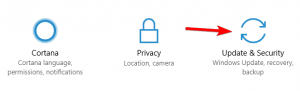
En el panel izquierdo, haga clic en Solucionar problemas.
Para ejecutar el solucionador de problemas, siga las instrucciones en pantalla.
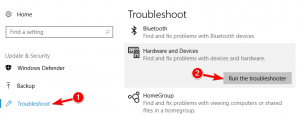
Espere a que se complete el proceso de resolución de problemas.
Ejecute el programa problemático nuevamente para ver si aún recibe el error o no.
Solución 5: Agregar la excepción de prevención de ejecución de datos: si un programa específico muestra un error, entonces debería intentar agregar esa aplicación específica a las listas de excepciones de prevención de ejecución de datos. Para hacerlo, siga los pasos que se mencionan a continuación:
Abra el Panel de control y elija Sistema y seguridad
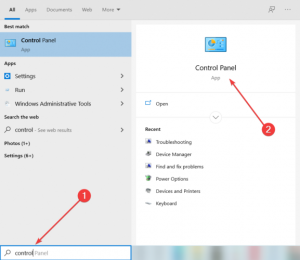
Seleccione el sistema y en el panel izquierdo toque en Configuración avanzada del sistema
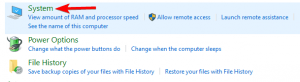
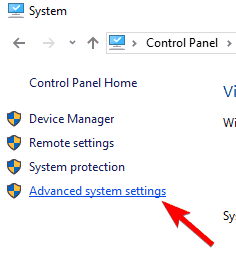
Y luego abra la pestaña Avanzado
Haga clic en Configuración en Rendimiento y abra la pestaña Prevención de ejecución de datos
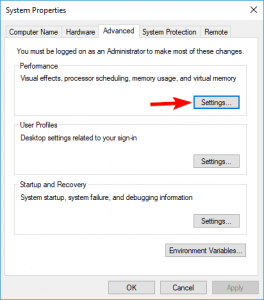
Si esta pestaña está activada, haga clic en el botón Agregar
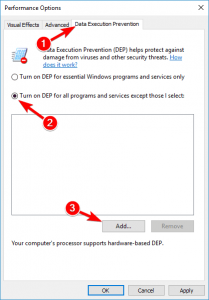
Ahora, busque el archivo .exe del programa que devuelve la infracción de acceso en el error de dirección
Cuando el programa se agregue a la lista de exclusión, haga clic en Aplicar y Aceptar para guardar los cambios.
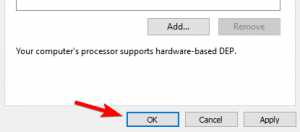
Solución 6: Verifique su RAM en busca de corrupción: Puede encontrar este problema si anteriormente tuvo una infección de malware que causó daños en partes de su RAM. Para verificar la RAM en busca de corrupciones, haga lo siguiente:
En la barra de búsqueda de su computadora, escriba “diagnóstico de memoria de Windows” e inicie el programa
Haga clic en la opción “Reiniciar ahora y comprobar si hay problemas”
Déjalo correr y espera los resultados.
Si su RAM está dañada, debe reemplazarla.
Solución 7: use el modo de compatibilidad: si está ejecutando un programa anterior, es posible que no sea totalmente compatible con el sistema operativo más nuevo. Si recibe este error y apunta directamente al programa de software, entonces puede ser un problema compatible.
Busque el acceso directo de su programa en su escritorio y haga clic con el botón derecho en el archivo.
Elija la opción de propiedades del menú.
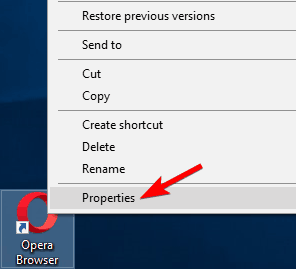
En la parte superior del menú de propiedades, busque la pestaña de compatibilidad.
Elija “ejecutar este programa en modo de compatibilidad” y seleccione una versión anterior de Windows, como Windows 8.1 / 7.
Presione aplicar y de acuerdo para guardar los cambios.
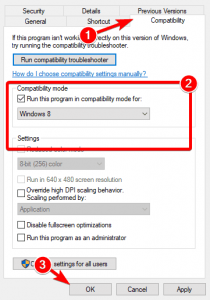
Ejecute el programa y vea si el problema persiste.
Solución 8: Reinstale la aplicación: si sigue recibiendo un error al intentar ejecutar una determinada aplicación, es posible que pueda solucionar el problema simplemente reinstalando esa aplicación.

Para hacerlo, simplemente elimine la aplicación problemática de su sistema e instálela. Si es posible, intente descargar e instalar la última versión y ver si eso resuelve el problema.
Solución 9: Inspeccione su PC en busca de infección de malware: Según los usuarios, en algunos casos este error puede aparecer debido a infecciones de malware o virus. Por lo tanto, se recomienda realizar un análisis detallado con su software antivirus confiable. Si su antivirus actual no puede encontrar y solucionar el problema, le recomendamos encarecidamente que utilice la siguiente solución. Eliminar el malware resolverá el problema.
Soluciones automáticas para corregir la infracción de acceso en caso de error de dirección
Si no puede seguir las soluciones dadas anteriormente o si aún enfrenta una violación de acceso en el error de dirección, ejecute la Herramienta de reparación de PC. Esta es una herramienta de reparación avanzada que con solo escanear una vez detecta y corrige varios errores relacionados con Windows.
Además de esto, al usar esta herramienta puede corregir errores de DLL, errores de aplicaciones, errores de registro, proteger su sistema de ataques de virus y malware y mucho más.
